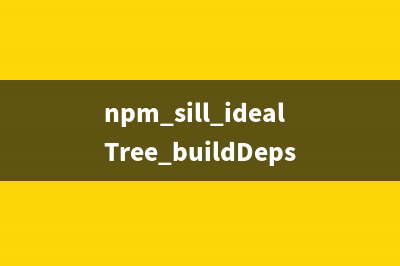位置: IT常识 - 正文
Win11上帝模式在哪? Win11开启上帝模式的三种方法(win10 上帝模式)
编辑:rootadmin推荐整理分享Win11上帝模式在哪? Win11开启上帝模式的三种方法(win10 上帝模式),希望有所帮助,仅作参考,欢迎阅读内容。
文章相关热门搜索词:cmd上帝模式,win10 上帝模式,cmd上帝模式,win 上帝模式,win8上帝模式,win8上帝模式,win10 上帝模式,上帝模式win7,内容如对您有帮助,希望把文章链接给更多的朋友!
Windows中的“上帝模式”是一个特殊的文件夹,其中包含用于启动用于管理、配置和管理操作系统的各种工具的快捷方式。
换句话说,在一个文件夹中,具有配置和控制Windows操作系统的所有功能。
此功能极大地简化并加速了与Windows管理相关的工作,因为在这种情况下,无需打开Windows的“设置”或“控制面板”,然后在那里一个个的打开窗口来寻找需要的功能。
正是因为可以从一个地方,从一个点对系统进行控制,所以此功能称为“上帝模式”。
该怎么开启win11的上帝模式呢?详细请看下文介绍。
方法一:新建文件夹1、桌面新建文件夹;
2、将文件夹命名为:GodMode.{ED7BA470-8E54-465E-825C-99712043E01C}
3、桌面上出现个没有名字的文件夹,说明上帝模式就创建成功了。

打开文件夹后,能看到超过200多项系统功能设置,如果部分选项需要经常使用,还可以从文件夹内拖出到桌面成快捷方式;
方法二:桌面快捷方式1、右键点击桌面空白处,在打开的菜单项中,选择新建-快捷方式;
创建快捷方式窗口中,该向导帮你创建本地或网络程序、文件、文件夹、计算机或 Internet 地址的快捷方式,在对象的位置处输入explorer.exe shell:::{ED7BA470-8E54-465E-825C-99712043E01C}。并点击下一步继续
接着,键入该快捷方式的名称,比如:上帝模式;
最后,在桌面就可以看到刚创建的上帝模式快捷方式,平时使用的时候,直接双击打开即可;
方法三:运行窗口按 Win + R 组合键,可以快速打开运行,然后输入shell:::{ED7BA470-8E54-465E-825C-99712043E01C},按确定或回车;
这样,就可以快速打开上帝模式,里面几乎集成了系统全部设置;
以上就是Win11开启上帝模式的三种方法,希望大家喜欢,请继续关注电脑学习网。
相关推荐:
Win11电脑静音了怎么办? Win11恢复系统声音的多种方法
win11小键盘不能用怎么解决? win11小键盘无法使用的解决办法
win11输入法候选框消失了怎么办? 恢复win11输入法选字框的技巧
上一篇:windows11如何关闭和打开设备加密?win11关闭和打开设备加密的方法(windows11如何关闭病毒和威胁防护)
下一篇:pptview.exe是什么进程 有什么用 pptview进程查询(player.exe是什么意思)